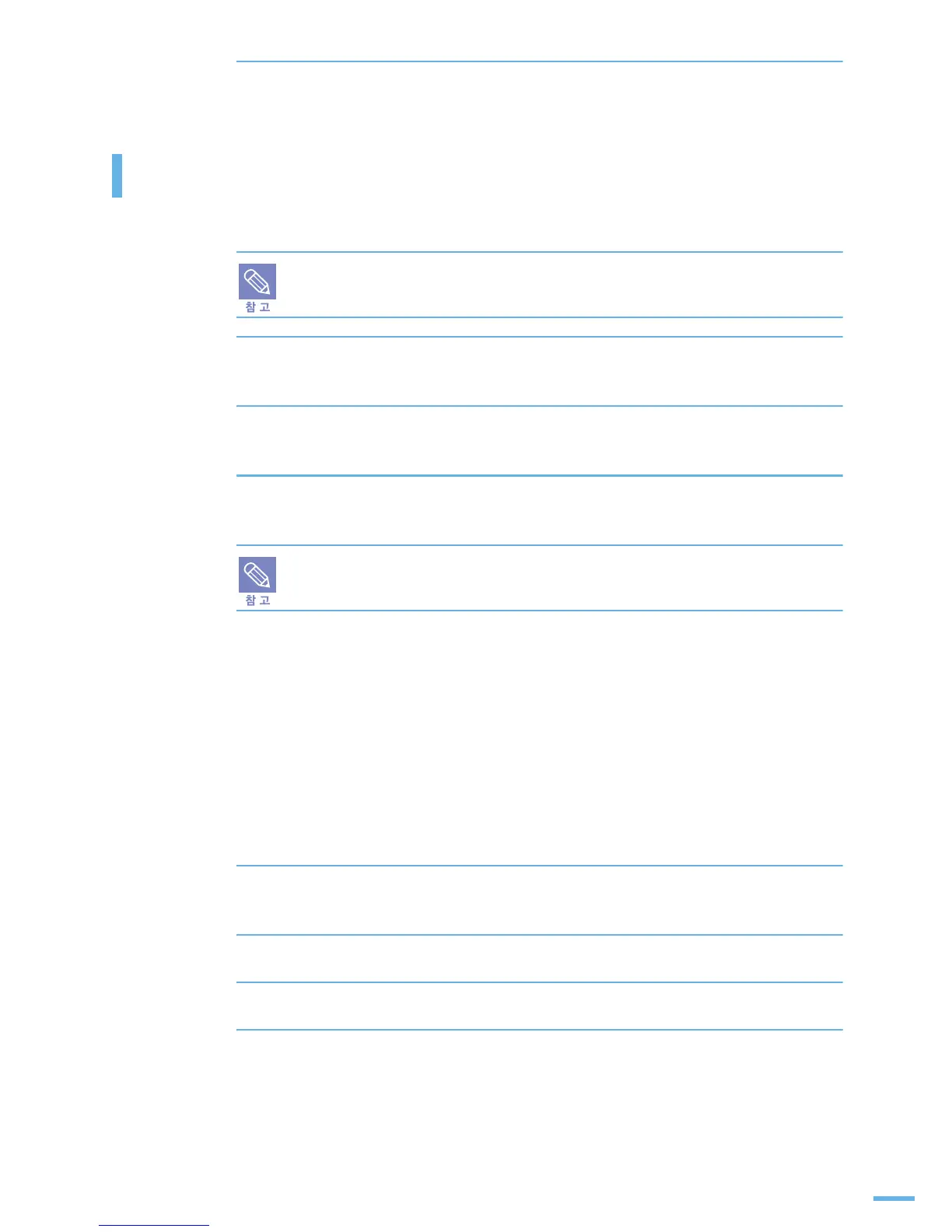219
11 장 기타 정보 : 각종 정보 초기화하기
4 ' 예 ' 가 나타났을 때 [ 확인 ] 버튼을 누르세요 .
•
보고서가 인쇄됩니다 .
각종 정보 초기화하기
제품에 기억되어 있는 여러가지 정보를 선택하여 지울 수 있습니다 .
모든 팩스 작업이 종료되었는지 확인해 보세요 .
1 조작부의 [ 메뉴 ] 버튼을 눌러 화면에 ' 시스템설정 ' 이 나타나면
[ 확인 ] 버튼을 누르세요 .
2 [ ◀ ] 또는 [ ▶ ] 버튼을 눌러 ' 설정값초기화 ' 가 나타나면 [ 확인 ] 버튼을
누르세요 .
3 [ ◀ ] 또는 [ ▶ ] 버튼을 사용하여 지울 항목을 선택하세요 . 선택할 수 있는
항목은 다음과 같습니다 .
모델과 별매품에 따라 일부 메시지가 나타나지 않을 수 있습니다 .
•
전체설정값
: 메모리에 저장된 모든 데이터를 지우고 모든 설정을 제품 출하시 상태로
초기화 합니다 .
•
팩스설정
: 팩스 설정값을 초기값으로 다시 저장합니다 .
•
복사설정
: 복사 설정값을 초기값으로 다시 저장합니다 .
•
스캔설정
: 스캔 설정값을 초기값으로 다시 저장합니다 .
•
시스템설정
: 시스템 설정값을 초기값으로 다시 저장합니다 .
•
네트워크설정
: 네트워크 설정값을 초기값으로 다시 저장합니다 .
•
발신목록
: 최근에 송신한 이메일이나 팩스 내역에 관한 정보를 지웁니다 .
•
팩스수신목록
: 최근에 수신한 팩스 내역에 관한 정보를 지웁니다 .
4 필요하다면 [ ◀ ] 또는 [ ▶ ] 버튼을 눌러 원하는 항목을 선택하고 [ 확인 ]
버튼을 누르세요 .
5 확인 화면이 나타나면 ' 예 ' 를 선택하고 [ 확인 ] 버튼을 누르세요 .
6 다른 항목을 삭제하려면 3 단계부터 반복합니다 .
7 끝내려면 [ 정지 / 기능복귀 ] 버튼을 누르세요 .
